
Доброго дня!
Вообще, большинство пользователей довольно-таки редко входит в настройки роутера (некоторым вообще один раз их задал провайдер при подключении, и они в принципе туда более не заглядывали 👀,).
Но рано или поздно настает такой момент, что войти в них становится крайне важно (например, необходимо изменить настройки подключения, пробросить порты, поменять параметры безопасности Wi-Fi сети, или просто вы сменили провайдера — и хотите сэкономить время, чтобы не настраивать вручную десятки параметров и т.д.).
И тут… приходит осознание, что логин и пароль для доступа к веб-интерфейсу роутера давно забыт (или вообще не известен). В этом случае, единственное, что можно сделать — это сбросить настройки Wi-Fi роутера и восстановить заводские предустановки, а после задать вновь свои параметры.
В общем-то, в этой статье рассмотрю несколько способов, как можно выполнить эту операцию.
И так…
Примечание
1) При сбросе настроек роутера — все его параметры будут возвращены к заводским предустановкам (ваши настроенные Wi-Fi сети, PPPoE соединения и пр. будут удалены, и их нужно будет настраивать заново).
2) Если у вас англ. версия прошивки — ищите пункт ‘Reset’ (с англ. — сброс). Некоторые путают его с ‘Reboot’ (это простая перезагрузка, все равно, что, если вы отключили устройство от питания, а затем снова подключили к сети).
Сброс роутера (Reset!)
Аппаратный (или «Hard Reset»)
Используется в самых тяжелых случаях: когда не можете войти в веб-интерфейс роутера, когда устройство зависло, происходят сбои в работе и пр.
Для этого, как сказал выше, на роутерах предусмотрена спец. кнопка ‘Reset’ (обычно, располагается на задней стенке устройства).
Отмечу, что на кнопку просто так случайно не нажмешь: она небольшая и утоплена в корпус устройства (вам понадобиться карандаш или булавка).
Для сброса достаточно нажать на кнопку ‘Reset’ и удерживать ее в течении 10-15 сек.
Обычно, светодиоды (индикаторы) на корпусе устройства либо гаснут и загораются заново, либо один из светодиодов (SYS, системный) начинает быстро моргать.
После чего можно заново настраивать роутер: логин и пароль будут обнулены. Чаще всего используется аббревиатура admin (без кавычек).
В помощь!
Как настроить Wi-Fi роутер с ‘нуля’ — см. пошаговую инструкцию

Кнопка Reset для сброса настроек роутера TRENDnet
Обратите внимание на WPS
На некоторых роутера кнопка RESET совмещена с WPS (прим.: WPS — используется для быстрой настройки Wi-Fi соединения). Здесь фишка в том, что:
- если вы нажмите эту кнопку и будете удерживать ее не больше 5 секунд (так, чтобы индикатор WPS начал мигать) — то будет задействована функция WPS,
- если вы будете удерживать кнопку более 10 сек., чтобы индикатор SYS начал быстро моргать — произойдет аппаратный сброс настроек.
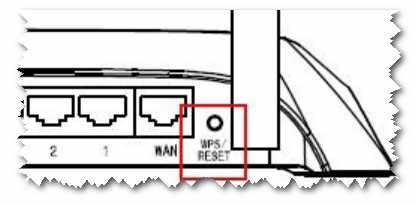
WPS/Reset — одна кнопка для 2 действий!
Например, такое встречается на роутерах TP-Link (см. фото ниже 👇,).

Кнопка сброса на роутере TP-LINK TL-WR843ND / Кликабельно (на бел. фоне без увеличения плохо видно)
Программный
Его можно использовать, если вы смогли зайти в веб-интерфейс роутера. Чаще всего, используется, если роутер начал вести себя не стабильно, или слишком много сетевых параметров нужно поменять (быстрее их ‘обнулить’ и задать заново).
Рассмотрим действия по порядку.
1) Заходите в настройки роутера (о том, как это сделать). Обычно достаточно ввести IP-адрес 192.168.0.1 или 192.168.1.1 в адресную строку браузера и использовать в качестве логина и пароля admin.
2) В веб-интерфейсе вам необходимо найти раздел ‘Системные инструменты / Управление / System Tools’ (как называется раздел — зависит от модели вашего роутера, и его версии прошивки).
Например, в роутерах TP-Link необходимо открыть: ‘Системные инструменты / Заводские настройки’ и нажать кнопку ‘Восстановить’ — и произойдет восстановление заводских настроек (см. скрин ниже 👇,).
Примечание!
Если у вас английская версия прошивки, то путь для TP-Link будет такой: ‘System Tools/Factory Defaults/Restore’.
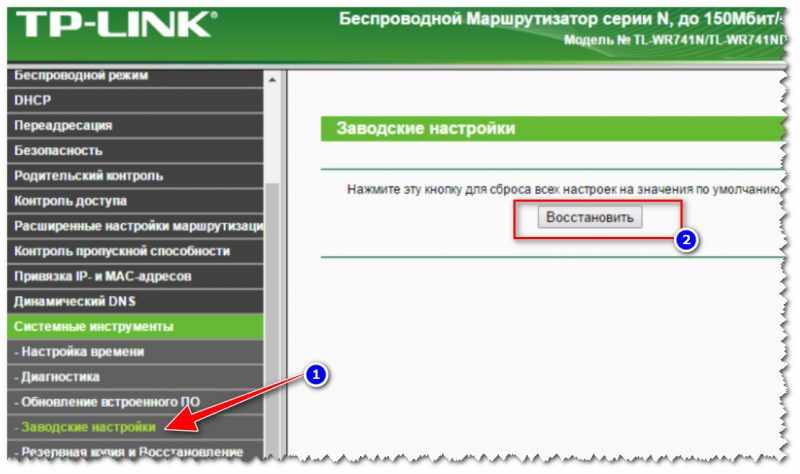
TP-Link — заводские настройки — восстановить
В роутерах ASUS достаточно перейти в раздел ‘Администрирование’ (внизу окна) и открыть вкладку ‘Управление настройками’. Далее согласиться на восстановление (см. скриншот ниже 👇,).
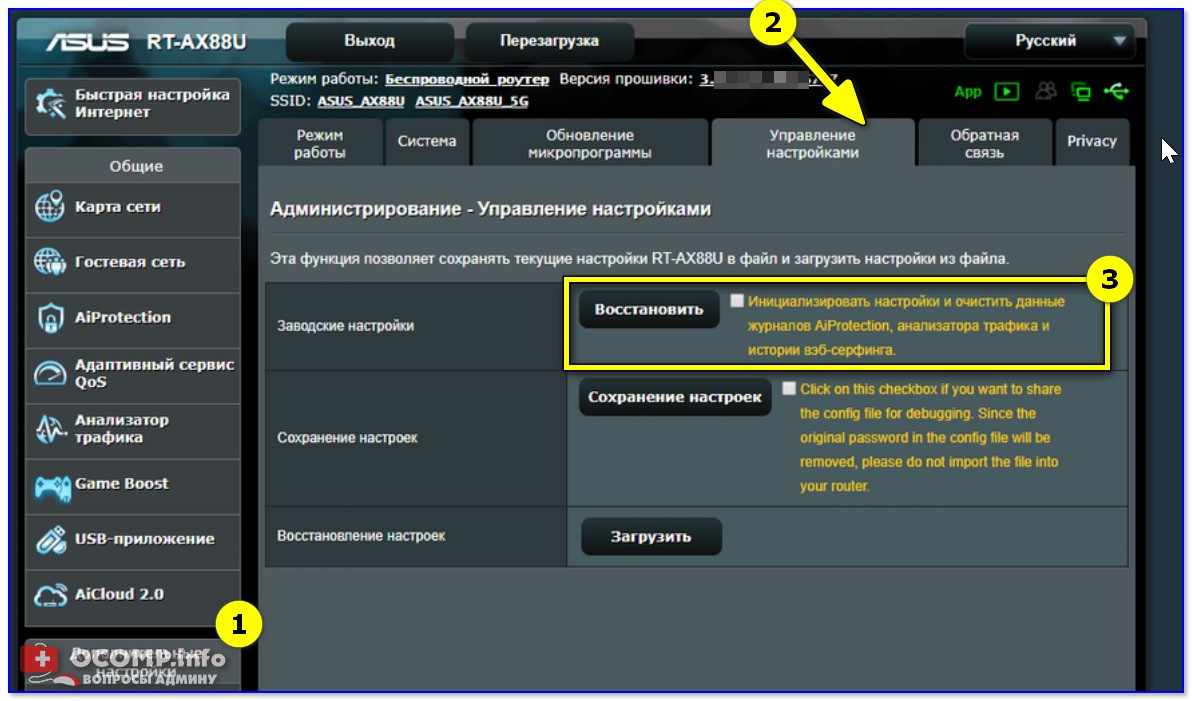
Восстановить — управление настройками — роутер ASUS RT-AX88U
В качестве еще одного примера — роутер Tenda. Здесь, в принципе, все также: открываем раздел ‘Управление’, затем находим подраздел ‘Управление устройствами’ и видим кнопку ‘Сброс’. Достаточно щелкнуть по ней и подтвердить свои намерения…
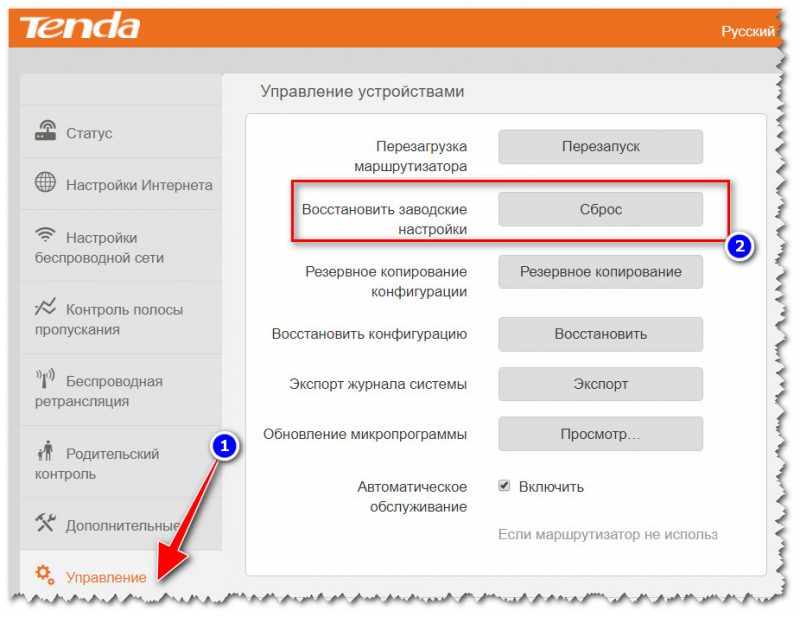
Восстановить заводские настройки (роутер Tenda)